Фотографії та відеоролики – невід’ємна частина сучасної комунікації. Напевно, прикріплені файли використовуєте ви. Однак найчастіше велика кількість зображень і відео починає викликати роздратування – перфекціонізм вимагає чистоти і порядку. Це значить, що прийшла пора видалити картинки з вайбера.
«Знести» непотрібні файли і очистити свій телефон можна за допомогою різних прийомів, давайте розбиратися у кожному.
Способи видалення фото в Вайбере. З особистого листування
Найпростіше – це видалити зображення в особистому чаті вайбера. Для власників Android і iOS досить знайти в діалозі необхідну картинку або ролик, затиснути пальцем, утримуючи до тих пір, поки не з’явиться спливаюче меню. У ньому потрібно вибрати рішення «вилучити у мене», якщо ви були одержувачем. «Видалити скрізь» – якщо картинку відправляли ви самі.
Після цих нехитрих маніпуляцій файли підуть в утиль.
Видалити фото в вайбере дозволяє і версія для віндовс. Для цього відкриваємо чат, зміст якого ви плануєте підчистити, клікаєм по фото або відео правою кнопкою миші. Після цього, як і у випадку з андроїдом, з’явиться віконце меню. Вибираємо «видалити у мене» або ж «видалити у мене і у (ім’я користувача). Підтверджуємо кліком, після чого повідомлення зникне.
Детальна інструкція видно на відео:
Із загального чату
Бесіди, у яких більше двох осіб, за традицією кишать картинками і відео. Як з ними розправитися? Дуже просто: за аналогією з особистою розмовою знаходимо потрібний груповий чат, відкриваємо його і шукаємо непотрібні файли.
Після того, як картинки будуть виявлені, сміливо затискаємо їх пальцем і чекаємо спливаюче меню. В ньому вибираємо вже знайоме нам дію «видалити у себе», тиснемо на нього і насолоджуємося чистотою. Та ж сама схема діє на ПК, ноутбуках, планшетах та інших видах техніки.
З пам’яті мобільного телефону
Можливо, ви здивуєтеся, але після видалення з чатів картинки, фотографії та відео продовжують «жити» в архіві вашого телефону. Для того, щоб пам’ять смартфона не забилася повністю, файли месенджерів необхідно чистити не тільки в програмі, але і в самому мобільнику. Робиться це так:
Користувачам Андроїдів слід зайти в фотогалерею, яка розташовується в головному меню. Гортаємо папки в пошуках «скарбу» під назвою «Viber Images» – його ми будемо очищати.
Клікаємо по папці і бачимо всі медіа, які колись вирушали в месенджері.
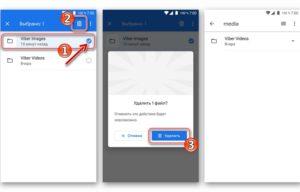 Видалення фото з папки «Viber Images».
Видалення фото з папки «Viber Images».
Видаляємо їх так само, як і інші фото: затискаємо, ставимо галочки на неугодні, відправляємо в кошик. Тепер вітання та приколи покинули пристрій остаточно.
Якщо ваш телефон працює на системі iOS, то підчистити сміття з-за зачинених файлової системи буде не так просто, але для айфонів є інша прекрасна можливість налаштувати час зберігання файлів в самому месенджері.
Відкриваємо Viber, клікаєм по напису «Ще», що знизу екрану, і вибираємо меню «Налаштування». У ньому переходимо до розділу «Мультимедіа», знаходимо вкладку «Зберігати медіафайли» і вибираємо необхідний період.
До речі, там є запис «Зберігати в галерею» і якщо прибрати фіолетовий «клубочок», посунувши його справа наліво, то вайбер припинить відсилати дані і файли в пам’яті айфона не оселяться.
Знести зображення з пам’яті комп’ютера також не складе труднощів. Для цього потрібно відкрити провідник Windows і пройти по шляху: С:Пользователи ІМ’Я_КОРИСТУВАЧА ДокументиViberDownloads. Відкриються медіафайли. Видалити їх все, просто відзначивши кожну картинку, або вибрати десяток непотрібних фото – вирішувати вам.
Є ще один крайній метод – почистити вайбер в айфоні. Але без гострої потреби, краще не варто до цього вдаватися.
Детальна інструкція видно на відео:
Як прибрати фото профілю в Viber
При проходженні реєстрації в месенджері додаток напевно запропонувало встановити фото профілю. У поспіху людина може поставити зображення свинки Пеппы, але що ж з цим шедевром робити після? Всі контакти зі списку будуть споглядати плоди вашої поспіху. Як видалити і зробити аву невидимою для співрозмовників? Не переживайте, все гранично просто.
Для телефонів, що підтримують андроїд, план дій такий:
- Заходимо в вайбер і вибираємо розділ «Ще» знизу екрану. Вікно у верхній своїй частині буде містити дані вашого облікового запису і відображати фото профілю.
- Для того, щоб видалити аватарку, клацніть по значку олівця в правому верхньому куті. Список опцій, що містить можливість видалити зображення, відкриється після натискання команди «Змінити». Далі вибираємо графу «Видалити».
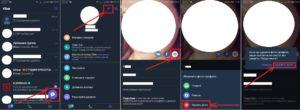 Зміна фото профілю в Вайбере.
Зміна фото профілю в Вайбере.
Власникам айфонів потрібно здійснити наступні маніпуляції:
- Запускаємо програму, відкриваємо меню «Ще», знаходимо дані облікового запису.
- Тиснемо кнопку «Олівець» праворуч від імені, натискаємо значок камери, що знаходиться посеред заставки. Знизу спливе вікно з написом «Видалити фото». Натискаємо на нього, після чого натискаємо по рядку «Готово». Зображення буде видалено.
Видалити фото з віндовс автономно не вийде, так як обліковий запис, розміщена на ПК, синхронізована з тієї, що функціонує на вашому смартфоні. Вихід? Видалити фото з телефону одним із запропонованих вище способів. Після синхронізації аватарка автоматично зникне, і інші абоненти знімка не побачать.
Відновлення картинок
Прибираючи зайве з пам’яті, можна випадково видалити важливі і потрібні файли. Фото сім’ї або робочих звітів, що надсилаються в кошик, безумовно зіпсують настрій. Що робити? На допомогу можуть прийти резервні копії, якщо ви подбали про їх створення.
Зазначимо, що для резерву потрібен великий обсяг трафіку, тому краще зробити його через вай-фай з’єднання. Створити резерв не важко: потрібно зайти в меню «Налаштування», вибрати пункт «Виклики і повідомлення» і клацнути по пункту «Відправити історію повідомлень».
Після цього вайбер запропонує кілька варіантів оправки, вибираємо зручний і клікаєм по потрібній частоті відправлення. Тепер вся інформація буде дублюватися і в будь-який момент може бути відновлена.
Якщо не налаштувати цю функцію, то видалені файли втрачено назавжди – сервер Viber даних не зберігає.
Розібратися з файлами на телефоні і ПК неважко, а для їх збереження, крім автоматичного копіювання, можна періодично переносити фото і відео на зовнішні носії, наприклад, на флеш-карту. У цьому випадку пам’ять пристрою не засмітиться, а фото і пам’ятні відео завжди будуть під рукою.


